Viva Glintでのデータ主体要求 (DSR) への応答
Microsoft 365 グローバル 管理によって指定されたViva Glint管理者は、製品内管理機能を使用して、Viva Glint調査担当者の DSR に応答できます。 DSR の詳細については、こちらをご覧ください。
データの削除要求をサポートする方法については、「Viva Glintからユーザー データを削除する」を参照してください。 ユーザー データをエクスポートする方法については、「People機能を使用して応答をエクスポートする」セクションを参照してください。
ユーザー データを削除する
注意
Viva Glintでのユーザー データの削除は元に戻せないプロセスです。 データ削除コントロールのViva Glintについて詳しくは、こちらをご覧ください。
- 管理者ダッシュボードで [構成] 記号を選択し、[従業員] で [People] を選択します。
- [検索People] フィールドでユーザーを検索します。
- ユーザーのプロファイルで、[アクション] ドロップダウン メニューから [ユーザーの削除] を選択します。
- [ユーザーの削除の確認] ボックスに次の情報が表示されます。
- organizationの Microsoft サブスクリプションに関連付けられている重要なアカウント情報を除き、データはViva Glintから削除されます。
- 後で含めるには、会社の従業員データに情報を再アップロードする必要があります。
- ユーザーを削除します。
- 削除制御がオフに設定されている場合、アンケート結果は削除され、レポートViva Glint影響を与える可能性があります。 詳細情報 を参照してください。
- ユーザーのデータは、配布リストや今後のアンケートから削除されます。
- ユーザーのロール定義とそのレポートのアクセス許可は削除されます。
- 表示は、ユーザーが直接レポートを持っているかどうか、管理者が後でレポートを再割り当てする必要があるか、または次の従業員データインポートで再割り当てする必要があるかを示します。 過去のアンケート データに新しいマネージャーが反映されている必要がある場合は、次の手順に従って 、ユーザーのさかのぼったアップロード更新 を容易にします。
- [People] ページに戻り、ユーザーが [すべて]、[アクティブ] または [非アクティブ] の各従業員の一覧に表示されないようにします。
- 管理者ダッシュボードに戻り、[サービス構成] セクションで [アクティビティ監査ログ] を選択します。 ユーザー削除アクションは [イベント ] 列に一覧表示され、その状態は "成功" と読み上げられます。 [詳細] 列に "削除済み" と表示されます。
- 削除されたユーザーがマネージャーの場合は、チームが表示されたすべてのレポートに自分の名前が含まれていないことを確認します。 レポートに "削除されたユーザーのチーム" と読み上げられます。
People機能を使用して応答をエクスポートする
Viva Glint 管理では、アンケートの受け取り者のユーザー属性と生のアンケート回答を、アンケートの受け取り者に直接送信します。アンケートは表示しません。 属性は、人事情報システム (HRIS) ファイルのViva Glintに送信されるデータから設定されます。
ユーザー データをエクスポートする手順
- 管理者ダッシュボードで [構成] 記号を選択し、[従業員] で [People] を選択します。
- [検索People] フィールドでユーザーを検索します。
- ユーザーのプロファイルで、[アクション] ドロップダウン メニューから [ユーザー データの送信] を選択します。
- [ユーザー データの送信] スライダーで、次 の操作を行 います。
- 個人メールにデータを送信する必要がある場合は、[ユーザーの個人用Emailアドレス] フィールドに電子メール アドレスを入力します。 そうでない場合は、ユーザーの職場のメール アドレスを入力します。
- [ 未加工のアンケート回答を含める] オプションがあります。 ユーザーの回答アンケートを含める場合は、このオプションを選択します。 ライブアンケート中にデータを抽出することはできません。
- [ ユーザー データの送信 ] スライダーで、HRIS ファイルのすべての属性が事前に選択されます。
- [ すべてクリア] を選択し、エクスポートする属性を選択するか、または
- 選択を解除して、エクスポートから属性を除外します。
- [送信] を選びます。 "ユーザー データ エクスポートが正常に送信されました" というメッセージが表示されます。
- デバイスにダウンロードするユーザーのデータの暗号化された圧縮されたファイルを、要求する従業員に送信します。
- 従業員は、圧縮されたフォルダーの暗号化を解除するためのパスワードを含む電子メールを受け取ります。
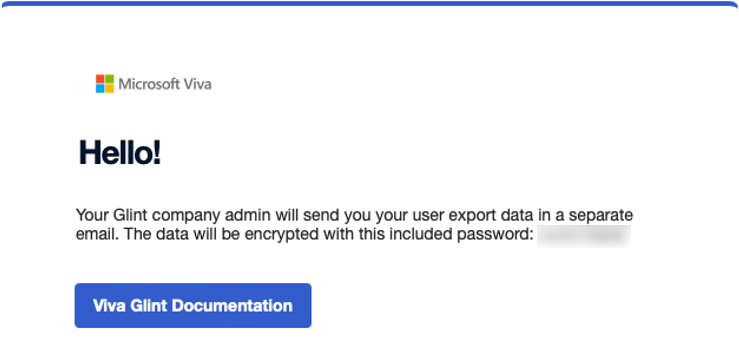
ユーザー データを修正する
注意
- Glintアンケートのライブ中は、遡及更新を実行しないでください。
- 削除されたユーザー データをさかのぼって更新することはできません。
Viva Glint 管理として、従業員の現在のデータや、閉じたアンケート サイクルに関連付けられている過去のデータを更新できます。
- 現在の従業員データを更新するには、承認されたアップロード方法を選択して、更新されたデータをGlintに転送します。
-
閉じたアンケート サイクルに関連付けられている過去の従業員データを更新するには:
- マネージャー以外の階層情報には、[遡及的なユーザー Updatesアップロード] オプションを使用します。
- RETROACTIVE_PULSE_UPDATE データ アプリを使用して、マネージャー階層情報を修正します。